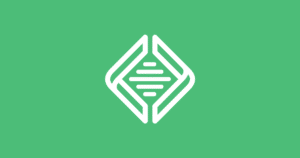Modificare un sito WordPress live può essere rischioso, soprattutto quando si tratta di implementare nuove funzionalità o aggiornamenti critici. Errori di compatibilità tra plugin, database che vanno in crash e configurazioni errate possono mandare all’aria ore di lavoro. Ecco perché creare un sito WordPress in locale diventa una strategia essenziale per sviluppatori, designer e proprietari di siti che vogliono testare modifiche senza compromettere il sito live.
In questo contesto, Local by Flywheel emerge come uno degli strumenti più completi e intuitivi per creare ambienti di test locali in modo rapido ed efficace. Ex Pressmatic, Local by Flywheel semplifica l’intero processo di configurazione con un’interfaccia user-friendly, eliminando la necessità di configurare manualmente server complessi. Ma il vero punto di forza è la sua versatilità: dal supporto SSL per testare connessioni sicure, alla possibilità di accedere tramite SSH per debugging avanzato.
Ma non finisce qui. In questa guida non ci limiteremo a spiegare come utilizzare Local by Flywheel. Approfondiremo anche best practices per organizzare i progetti e creare blueprint personalizzati, essenziali per chi gestisce più siti WordPress e vuole ottimizzare il proprio workflow. Inoltre, esploreremo come integrare Local con Docker, SSH e WP-CLI, strumenti avanzati che permettono di replicare ambienti server complessi e semplificare operazioni di debugging.
Infine, per chi è ancora indeciso tra Local by Flywheel e altre soluzioni come XAMPP o MAMP, analizzeremo i vantaggi competitivi di Local e il perché rappresenta una scelta strategica per chi lavora su progetti WordPress in locale.
Se sei pronto a scoprire come sfruttare al massimo Local by Flywheel e portare la gestione dei tuoi siti WordPress locali a un livello superiore, continua a leggere. Iniziamo subito!
Perché dovresti prendere in considerazione l’utilizzo di Local by Flywheel
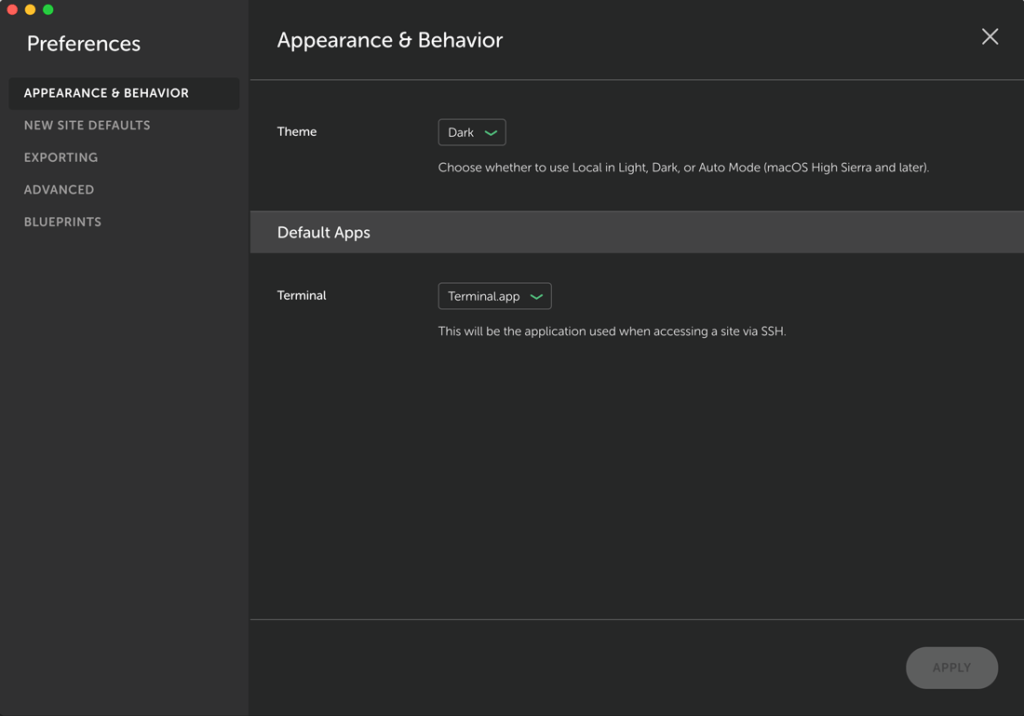
Local by Flywheel è uno degli strumenti più semplici che è possibile utilizzare per impostare un ambiente di test locale e, allo stato attuale, l’applicazione racchiude molte funzionalità.
Diamo un’occhiata ad alcuni dei modi in cui puoi usare Local by Flywheel per aumentare la tua produttività come sviluppatore di WordPress.
Leggi anche: Come creare un sito web WordPress Headless
Caratteristiche principali di Local by Flywheel:
- Puoi configurare siti WordPress completi con pochi clic.
- Include il supporto locale per i certificati SSL (Secure Sockets Layer) .
- Offre opzioni di ambiente flessibili.
- Consente di accedere ai tuoi siti tramite SSH .
- Puoi condividere le tue configurazioni con l’ esterno usando gli URL demo.
Local by Flywheel è gratuito ma ha anche due versioni premium.
Tre passaggi per iniziare a utilizzare Local by Flywheel
Come accennato in precedenza, Local by Flywheel è molto facile da usare. In effetti, possiamo insegnarti tutto ciò che devi sapere sullo strumento in soli tre brevi passaggi.
La prima cosa che devi fare è andare alla pagina iniziale dello strumento , scaricare la versione più recente e installarla. Quindi, puoi passare al primo passaggio.
Passaggio 1: impostare un ambiente di test locale
Quando avvii l’applicazione puoi creare il tuo sito locale facendo clic sull’icona + in basso a sinistra:
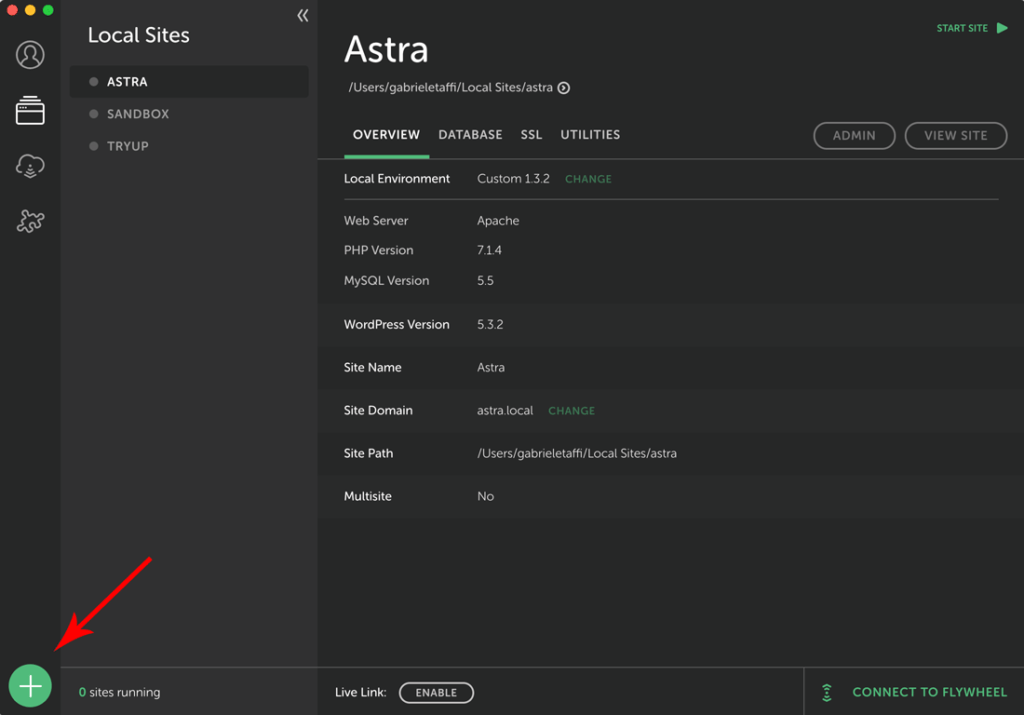
Nella schermata successiva, avrai la possibilità di scegliere un nome e un dominio per il tuo sito. Puoi scegliere qualsiasi nome di dominio e suffisso e l’applicazione modificherà il file hosts per farlo funzionare. Nel nostro caso, abbiamo scelto ambienteditest.local :
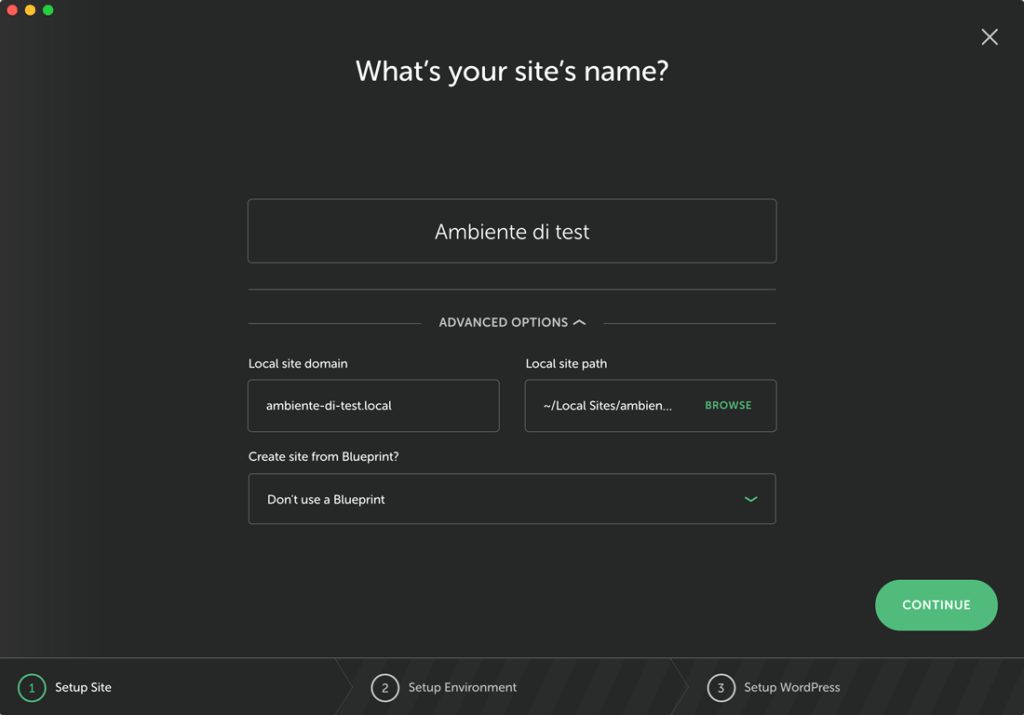
Local by Flywheel creerà automaticamente una directory per archiviare i file del tuo sito, ma puoi anche impostarla su qualsiasi cartella desideri. Quando hai finito con queste impostazioni, fai clic sulla scheda Continue sotto.
In questa scheda, sarai in grado di scegliere quali versioni di PHP e MySQL utilizzare sul tuo sito, nonché il tipo di server. Ti consigliamo di utilizzare le ultime versioni degli strumenti in questione, insieme al server web che preferisci (NGinx / Apache) :
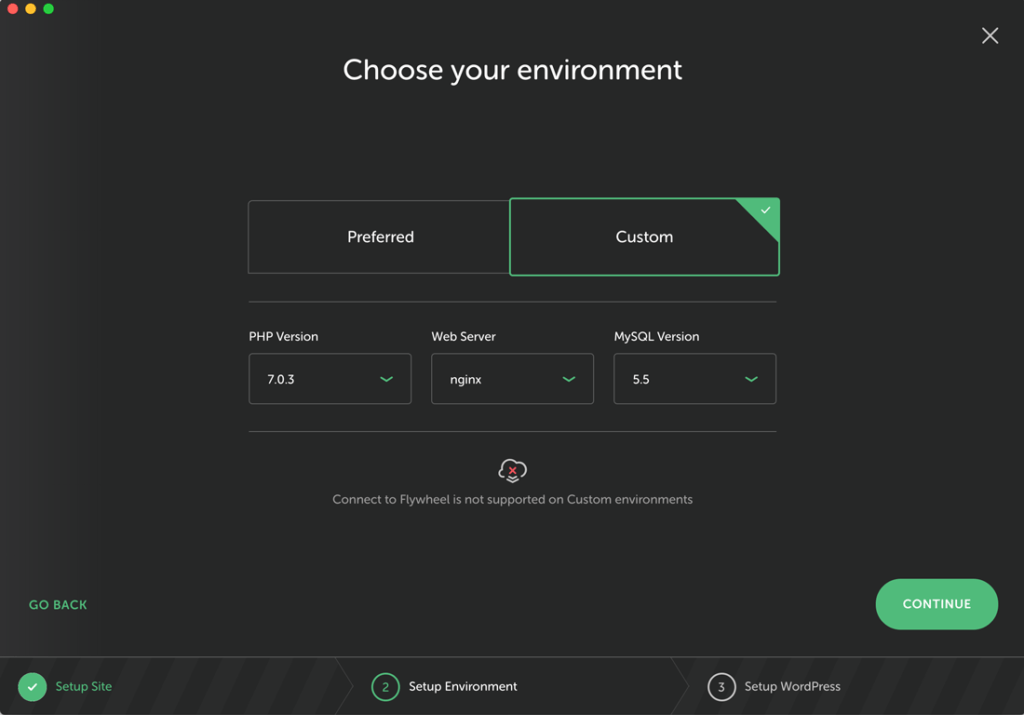
Fai clic su Continue. Qui puoi abilitare Multisite per la tua installazione. Puoi anche scegliere il nome utente, la password e l’e-mail dell’amministratore :
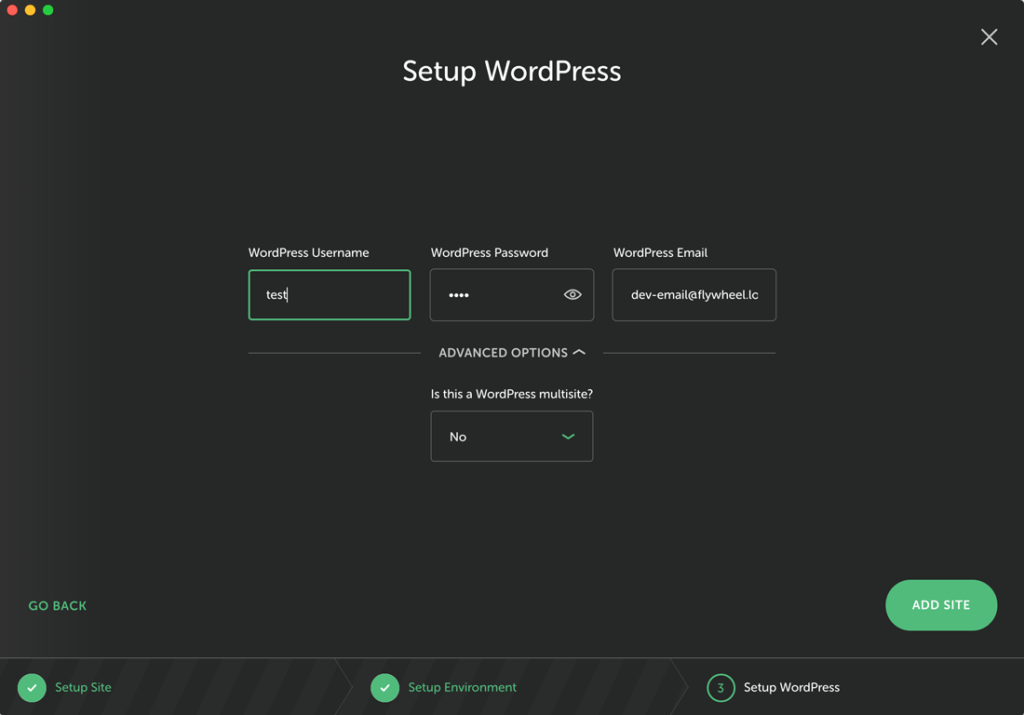
Dopo aver personalizzato queste impostazioni, vai avanti e fai clic sul pulsante Add Site nell’angolo in basso a destra.
Ora, puoi rilassarti mentre Local by Flywheel mette in funzione il tuo sito (non dovrebbe richiedere molto tempo). Al termine, il tuo nuovo sito WordPress verrà visualizzato nella colonna a sinistra dell’applicazione e puoi fare clic sul suo nome per rivedere i dettagli:
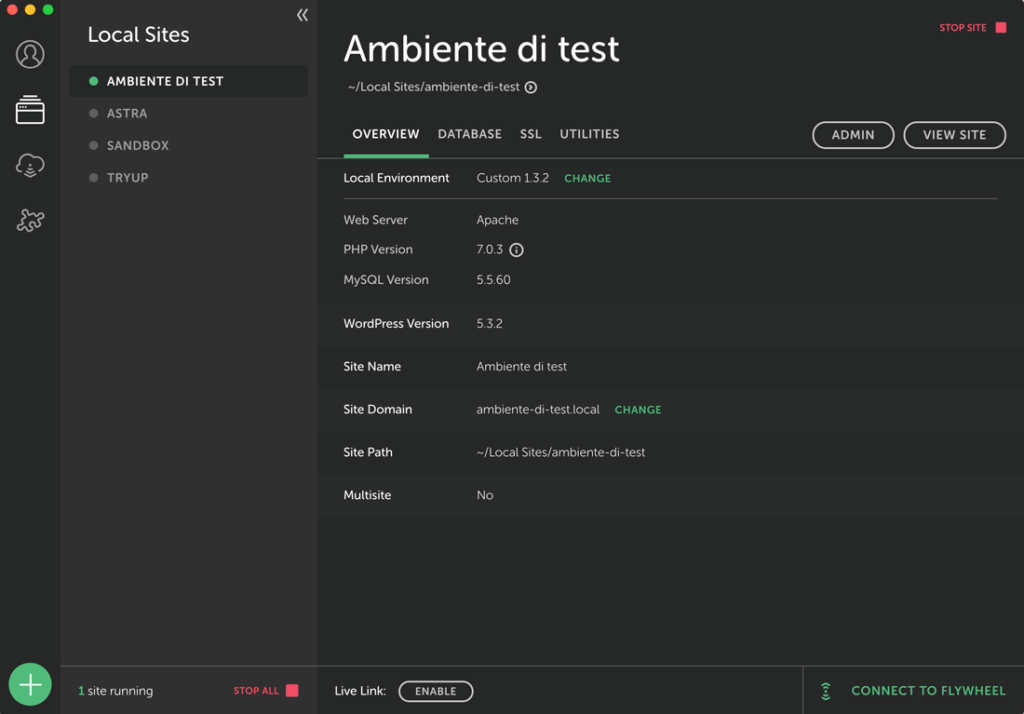
Successivamente, puoi andare avanti e accedere al tuo sito da qualsiasi browser:
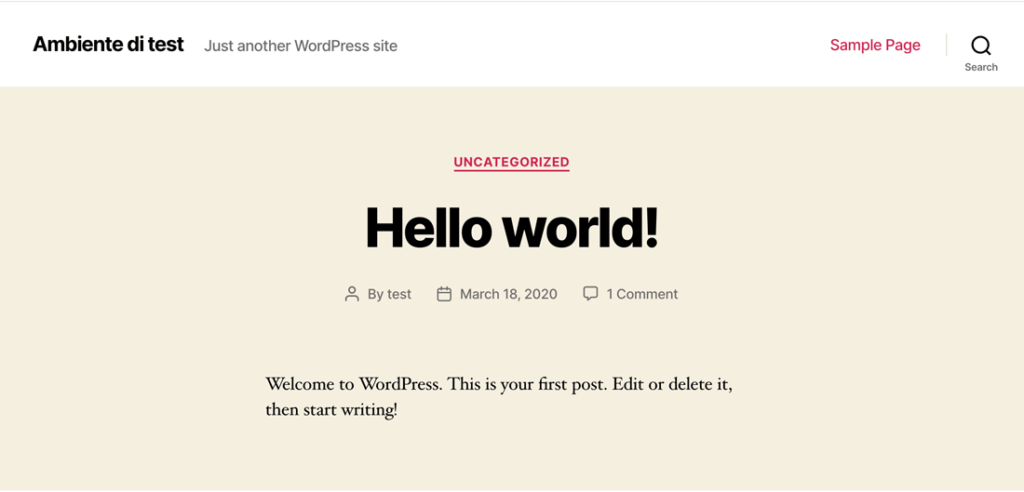
Per iniziare a armeggiare con il tuo sito, dovrai accedere alla dashboard come faresti di solito. Se hai scelto lo stesso nostro nome di dominio, lo faresti digitando ambienteditest.local/wp-adminnella barra degli indirizzi.
Cerchiamo anche di chiarire che quello con cui stai lavorando qui è un sito WordPress con funzionalità complete. Ciò significa che puoi installare tutti i plugin che desideri, aggiungere temi personalizzati, modificare le cose in qualsiasi altro modo, ecc.
Passaggio 2: utilizzare i progetti per semplificare il processo di installazione
Local by Flywheel ti consente di salvare i tuoi siti WordPress come “blueprint” per un uso successivo. Se si configura un sito di test utilizzando il tema GeneratePress e si installa anche il pacchetto Rank Math SEO , è possibile utilizzare l’opzione blueprint per replicare questa esatta configurazione in seguito.
È una funzionalità semplice, ma può farti risparmiare un sacco di tempo se preferisci configurare i tuoi ambienti di test proprio così. Tutto quello che devi fare è trovare il sito che desideri salvare nel tuo elenco di ambienti locali, fare clic con il tasto destro su di esso e selezionare l’ opzione Save as Blueprint :
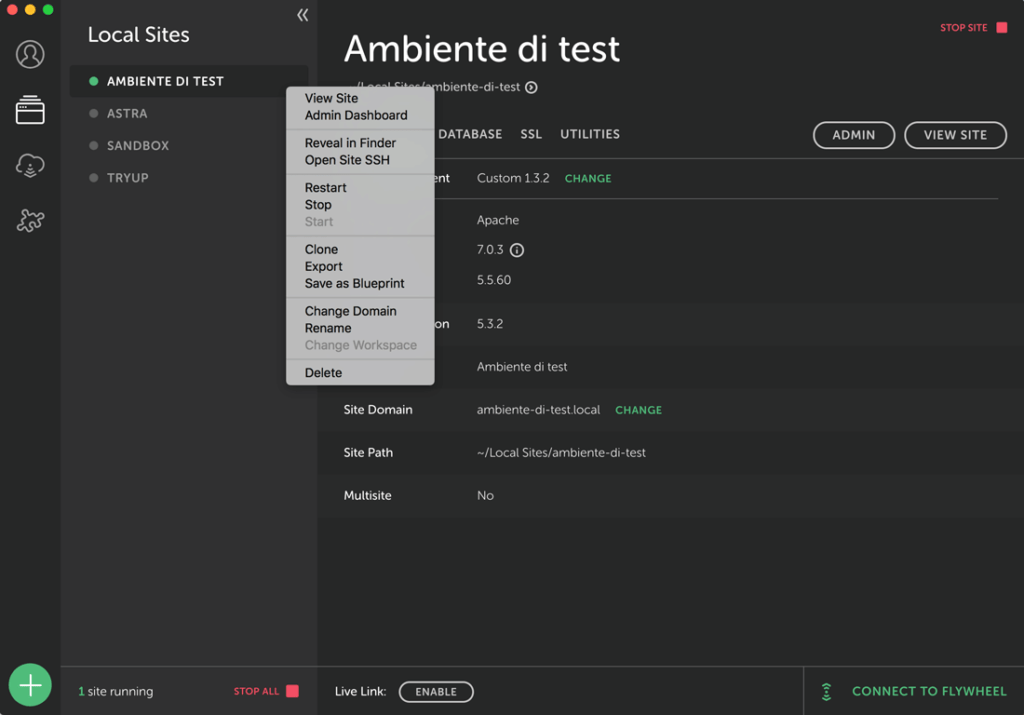
L’applicazione ti chiederà di fornire un nome per il tuo progetto e di decidere quale versione di PHP e quale server web usare. Scegli le tue impostazioni preferite e fai clic su Save As Blueprint.
Per attivare un progetto, fai clic sul segno + nell’angolo in basso a sinistra dell’applicazione e scegli l’ opzione Aggiungi sito da blueprint . Seleziona quale blueprint usare e il programma farà il resto. È possibile rivedere ed eliminare i progetti esistenti in qualsiasi momento in Preferences > Blueprints .
Passaggio 3: scegli i componenti aggiuntivi
Attualmente Local by Flywheel viene fornito con i componenti aggiuntivi che sono essenzialmente plugin che forniscono funzionalità aggiuntive.
Al momento sono disponibili cinque componenti aggiuntivi e altri dovrebbero arrivare nel tempo.
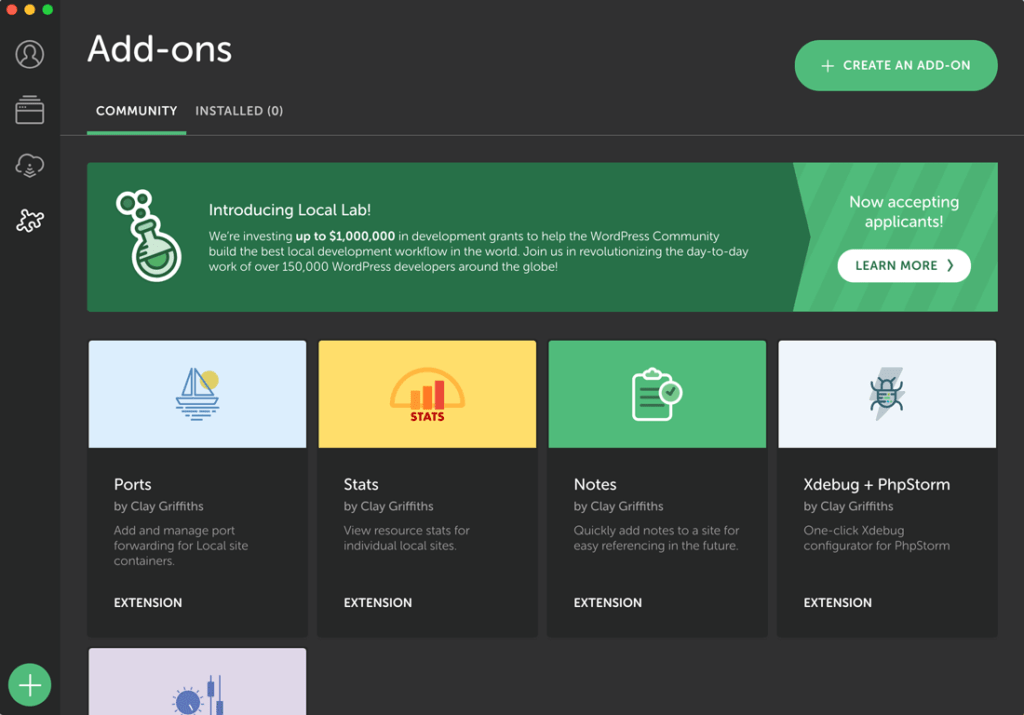
L’attivazione dei componenti aggiuntivi richiederà il riavvio dell’applicazione. Una volta tornato, puoi accedervi scegliendo il tuo sito e navigando nella sua scheda Utility .
Come Ottimizzare Local by Flywheel per Sviluppatori e Designer
Per chi utilizza WordPress a livello professionale, sfruttare appieno le potenzialità di Local by Flywheel può fare la differenza tra un workflow caotico e un processo di sviluppo fluido e ottimizzato. Questo strumento, pensato per creare un sito WordPress in locale, offre funzionalità avanzate che consentono a sviluppatori e designer di personalizzare al massimo l’ambiente di lavoro, riducendo al minimo i tempi di configurazione e ottimizzando la produttività.
Un aspetto fondamentale per chi lavora su più progetti è la possibilità di configurare ambienti locali specifici per ogni sito. Con Local by Flywheel, è possibile scegliere versioni distinte di PHP, MySQL e server web, consentendo di replicare esattamente le condizioni del server live. Questo approccio evita sorprese al momento del passaggio online e consente di rilevare eventuali errori prima che diventino problematici.
Ma non è tutto. Local by Flywheel offre anche l’opzione di configurare certificati SSL per i siti locali, simulando perfettamente le condizioni di produzione e permettendo di testare plugin e temi in un contesto sicuro. Vediamo ora come sfruttare alcune configurazioni avanzate per ottenere il massimo da questo strumento indispensabile per chi sviluppa siti WordPress in locale.
Suggerimenti per una Configurazione Avanzata del Server Locale
Per massimizzare l’efficacia di Local by Flywheel, è essenziale configurare correttamente l’ambiente server. Un primo passo fondamentale è selezionare la versione PHP più adatta al progetto. Ad esempio, per testare nuovi plugin o temi, si consiglia di utilizzare le versioni più recenti di PHP per garantire compatibilità e prestazioni ottimali.
Local by Flywheel consente inoltre di selezionare tra server NGinx e Apache, offrendo così una maggiore flessibilità. NGinx è ideale per siti ad alto traffico o configurazioni specifiche, mentre Apache è perfetto per ambienti più standardizzati. Inoltre, abilitare la funzione SSL è un passaggio cruciale per testare le connessioni sicure e simulare certificati HTTPS, una pratica che permette di anticipare eventuali problemi legati alla sicurezza.
Un altro suggerimento avanzato riguarda l’uso di WP-CLI per eseguire comandi personalizzati direttamente dal terminale. Questo strumento si integra perfettamente con Local by Flywheel e consente di eseguire azioni in batch, come installare plugin, aggiornare temi o gestire il database senza dover accedere manualmente al backend di WordPress.
Utilizzare Blueprint per Accelerare il Workflow
Una delle funzioni più sottovalutate di Local by Flywheel è la possibilità di creare blueprint, ovvero modelli predefiniti di siti WordPress locali. Questa funzione consente di salvare configurazioni specifiche, inclusi plugin, temi e impostazioni personalizzate, per riutilizzarle su nuovi progetti in pochi clic.
Immagina di aver configurato un sito locale con GeneratePress, Rank Math SEO e altri plugin essenziali per il tuo workflow. Con Local by Flywheel, puoi salvare questa configurazione come blueprint e utilizzarla per avviare nuovi progetti senza dover ripetere ogni singolo passaggio. In questo modo, non solo risparmi tempo prezioso, ma garantisci anche la coerenza tra i vari progetti.
Per creare un blueprint, basta cliccare con il tasto destro sul sito locale e selezionare l’opzione “Save as Blueprint”. Durante il processo, potrai personalizzare le impostazioni, scegliendo versioni PHP, server e altri parametri specifici. Ogni volta che avvierai un nuovo progetto basato su un blueprint, Local by Flywheel ricreerà l’ambiente esatto, con tutte le configurazioni già pronte per l’uso.
Utilizzare blueprint non solo accelera il workflow, ma consente anche di standardizzare le procedure di sviluppo, riducendo al minimo gli errori e garantendo un livello di qualità costante in ogni progetto.
Integrazione di Local by Flywheel con Altri Strumenti di Sviluppo
Quando si tratta di creare un sito WordPress in locale, Local by Flywheel offre una serie di strumenti potenti che possono essere ulteriormente potenziati integrandoli con altre piattaforme di sviluppo. Per gli sviluppatori che lavorano su progetti complessi o che necessitano di ambienti avanzati, combinare Local by Flywheel con strumenti come Docker o utilizzare SSH e WP-CLI per operazioni avanzate può rappresentare un vantaggio competitivo notevole.
L’integrazione di Local by Flywheel con altre soluzioni non solo aumenta la flessibilità del workflow, ma consente anche di simulare ambienti server complessi, eseguire test approfonditi e gestire le operazioni in modo più efficiente. Vediamo ora due approcci avanzati per ottimizzare ulteriormente il processo di sviluppo utilizzando Docker e strumenti di debugging come SSH e WP-CLI.
Sincronizzazione con Docker per Ambienti Avanzati
Per chi ha necessità di creare un sito WordPress in locale replicando un ambiente di produzione complesso, Docker rappresenta una soluzione eccellente. Grazie alla sua capacità di containerizzare le applicazioni, Docker permette di creare ambienti di sviluppo identici a quelli live, riducendo al minimo il rischio di errori nel passaggio dallo sviluppo al deployment.
Local by Flywheel può essere facilmente integrato con Docker per creare container personalizzati, impostare configurazioni specifiche di PHP, MySQL e server web, e testare le applicazioni in ambienti isolati. Questa soluzione è particolarmente utile per chi sviluppa plugin o temi che devono essere testati su diverse configurazioni server o versioni PHP.
Per integrare Docker con Local by Flywheel, è possibile creare un container che simuli l’ambiente del server live, configurando le stesse versioni di PHP, MySQL e server web. Una volta configurato, il container può essere avviato e utilizzato per testare il sito locale, verificando la compatibilità del codice con l’ambiente di produzione.
Debugging Avanzato con SSH e WP-CLI
Per gli sviluppatori che vogliono portare il debugging ad un livello superiore, Local by Flywheel offre il supporto per SSH e WP-CLI, strumenti che consentono di eseguire comandi avanzati direttamente sul sito locale.
Utilizzare SSH permette di accedere al backend del sito WordPress locale come se si stesse operando su un server live. Questo consente di eseguire operazioni avanzate come la gestione dei file di sistema, il controllo dei log degli errori e il ripristino di backup.
Parallelamente, WP-CLI consente di eseguire comandi WordPress specifici come l’installazione di plugin, l’aggiornamento dei temi e la gestione del database senza dover accedere al backend tradizionale. Questa funzionalità è particolarmente utile per chi sviluppa applicazioni WordPress complesse e vuole automatizzare le operazioni di routine.
Per utilizzare SSH in Local by Flywheel, basta accedere al sito locale e avviare una sessione SSH dalla scheda “Utilities”. Da qui, è possibile eseguire comandi avanzati e utilizzare WP-CLI per gestire il sito in modalità testo, aumentando la produttività e semplificando il debugging.
Integrando Local by Flywheel con strumenti avanzati come Docker, SSH e WP-CLI, i sviluppatori possono creare ambienti di test completi, simulare configurazioni server complesse e ottimizzare il processo di sviluppo in modo efficace e strutturato.
Conclusione: Local by Flywheel – Il Tuo Partner Ideale per Creare Siti WordPress in Locale
Modificare un sito WordPress live può essere rischioso, soprattutto quando si tratta di implementare nuove funzionalità o aggiornamenti critici. Errori di compatibilità tra plugin, database che vanno in crash e configurazioni errate possono mandare all’aria ore di lavoro. Ecco perché creare un sito WordPress in locale diventa una strategia essenziale per sviluppatori, designer e proprietari di siti che vogliono testare modifiche senza compromettere il sito live.
In questo contesto, Local by Flywheel emerge come uno degli strumenti più completi e intuitivi per creare ambienti di test locali in modo rapido ed efficace. Ex Pressmatic, Local by Flywheel semplifica l’intero processo di configurazione con un’interfaccia user-friendly, eliminando la necessità di configurare manualmente server complessi. Ma il vero punto di forza è la sua versatilità: dal supporto SSL per testare connessioni sicure, alla possibilità di accedere tramite SSH per debugging avanzato.
Ma non finisce qui. In questa guida non ci limiteremo a spiegare come utilizzare Local by Flywheel. Approfondiremo anche best practices per organizzare i progetti e creare blueprint personalizzati, essenziali per chi gestisce più siti WordPress e vuole ottimizzare il proprio workflow. Inoltre, esploreremo come integrare Local con Docker, SSH e WP-CLI, strumenti avanzati che permettono di replicare ambienti server complessi e semplificare operazioni di debugging.
Infine, per chi è ancora indeciso tra Local by Flywheel e altre soluzioni come XAMPP o MAMP, analizzeremo i vantaggi competitivi di Local e il perché rappresenta una scelta strategica per chi lavora su progetti WordPress in locale.
Se sei pronto a scoprire come sfruttare al massimo Local by Flywheel e portare la gestione dei tuoi siti WordPress locali a un livello superiore, continua a leggere. Iniziamo subito!
FAQ: Tutto quello che devi sapere su Local by Flywheel per WordPress
❓ Cos’è Local by Flywheel e come funziona per creare siti WordPress in locale?
Local by Flywheel è uno strumento avanzato che consente di creare ambienti di test locali per WordPress in modo rapido e sicuro. Grazie alla sua interfaccia intuitiva e al supporto per PHP, MySQL e server web, è possibile configurare siti WordPress completi senza dover gestire manualmente server complessi. Inoltre, Local by Flywheel include il supporto SSL per testare connessioni sicure e consente di accedere ai siti tramite SSH per operazioni avanzate.
❓ Quali sono i vantaggi di utilizzare Local by Flywheel rispetto a XAMPP e MAMP?
Local by Flywheel offre funzionalità avanzate che XAMPP e MAMP non includono, come il supporto per SSL, la creazione di blueprint personalizzati e la gestione avanzata tramite SSH e WP-CLI. Inoltre, consente di condividere configurazioni tramite URL demo e di salvare ambienti di sviluppo completi per riutilizzarli in progetti futuri, ottimizzando il workflow di sviluppo WordPress.
❓ Come posso configurare un ambiente avanzato su Local by Flywheel utilizzando Docker?
Per configurare un ambiente avanzato su Local by Flywheel utilizzando Docker, è necessario creare un container che replica l’ambiente server di produzione. Puoi selezionare versioni specifiche di PHP, MySQL e server web per testare plugin e temi su configurazioni identiche a quelle live. Questa soluzione è ideale per chi sviluppa plugin complessi o gestisce siti ad alto traffico.
❓ È possibile utilizzare WP-CLI e SSH con Local by Flywheel?
Sì, Local by Flywheel supporta sia SSH che WP-CLI, consentendo di eseguire comandi avanzati direttamente sul sito locale. Con SSH, puoi accedere al backend del sito per gestire file di sistema, eseguire backup e verificare i log degli errori. WP-CLI, invece, permette di installare plugin, aggiornare temi e gestire il database senza accedere manualmente al backend di WordPress.
❓ Come creare un blueprint su Local by Flywheel per replicare ambienti di sviluppo WordPress?
Per creare un blueprint su Local by Flywheel, basta configurare un sito locale con le impostazioni desiderate (plugin, temi, versioni PHP) e selezionare l’opzione “Save as Blueprint”. In questo modo, puoi salvare la configurazione come modello e riutilizzarla per nuovi progetti, ottimizzando i tempi di sviluppo e garantendo coerenza tra i vari ambienti.
❓ Local by Flywheel è gratuito o ci sono versioni premium?
Local by Flywheel è disponibile in versione gratuita, che include tutte le funzionalità di base per la creazione di ambienti locali WordPress. Tuttavia, chi desidera funzionalità avanzate come il supporto prioritario, strumenti di collaborazione e backup automatici può optare per le versioni premium, disponibili in più piani tariffari.